Μια νεότερη έκδοση των χρηστών iOS αντιμετώπιζε ένα σφάλμα που σχετίζεται με τη δημιουργία αντιγράφων ασφαλείας iCloud, όπου το iCloud σταμάτησε ανά πάσα στιγμή. Αυτό δεν είναι ένα κοινό πρόβλημα, ενώ η επαναφορά δεδομένων από το iCloud χρειάζεται περισσότερο χρόνο για να ανταποκριθεί και μερικές φορές κολλάει. Μπορεί να αποκατασταθεί χρησιμοποιώντας την Αντιμετώπιση προβλημάτων. Ανέκαθεν ήταν ένα από τα πιο σημαντικά πράγματα για τους χρήστες iOS όταν οι χρήστες ρύθμισαν τις συσκευές τους για πρώτη φορά που χρειάζονταν αρχικά να δημιουργήσουν αντίγραφο ασφαλείας iCloud στις συσκευές τους iOS.
Σήμερα θα μοιραστούμε μερικές γνώσεις για να σας βοηθήσουμε με την Αντιμετώπιση προβλημάτων για να διορθώσετε το αντίγραφο ασφαλείας του iCloud. Από την άλλη πλευρά, οι χρήστες της Apple δεν θα πρέπει να θεωρούν το iCloud ως δεδομένο γιατί μπορεί να χάσετε τα δεδομένα σας. Σε περίπτωση που έχετε διακόψει τη διαδικασία επαναφοράς και κολλήσει, τότε ενδέχεται να χάσετε δεδομένα ή να καταστρέψετε τα δεδομένα σας.
Αξιοσημείωτος
- Τα δεδομένα που δεν έχουν αποκατασταθεί θα μπορούσαν να έχουν γίνει μόνιμη ζημιά στο αρχείο σας εάν η επαναφορά δεν ολοκληρωθεί στη συσκευή σας.
- Η αναγκαστική διακοπή της επαναφοράς iCloud θα σταματήσει την επαναφορά του στη συσκευή σας Apple, συμπεριλαμβανομένων των iPad, iPhone ή iPod Touch.
- Σε αυτές τις περιπτώσεις, ενδέχεται να αντιμετωπίσετε ορισμένα αρχεία που λείπουν, όπως βίντεο, σημειώσεις, επαφές, εφαρμογές, δεδομένα εφαρμογών, αρχεία, έγγραφα ή άλλα πράγματα που έχετε σταματήσει κατά την επαναφορά του iCloud.
- Η Apple δεν έδειξε τη λίστα των δεδομένων διαδικασίας επαναφοράς που έχει επαναφέρει στην τρέχουσα έκδοση του λειτουργικού συστήματος.
Πώς μπορείτε να σταματήσετε μια επαναφορά iCloud σε iPhone, iPad ή iPod Touch;
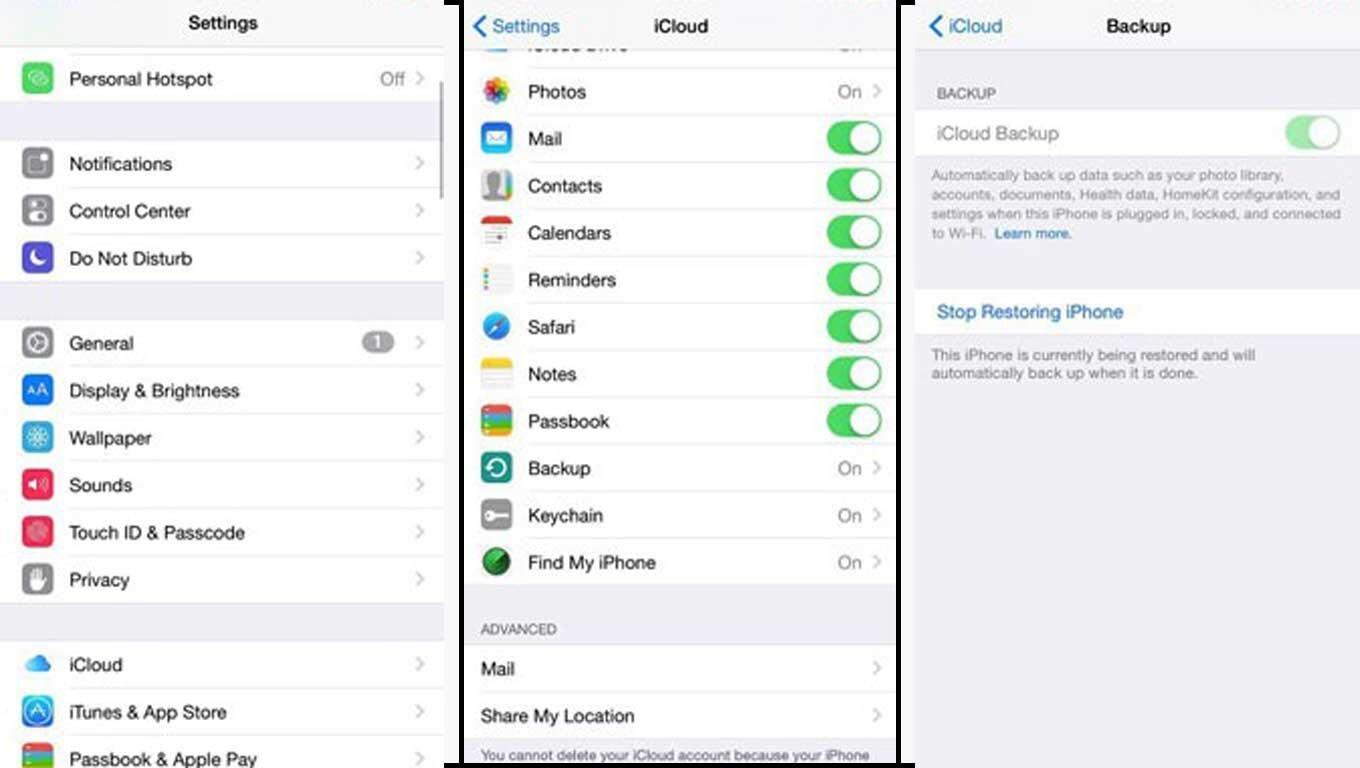
Είναι αρκετά εύκολο, αλλά μπορεί να καταλήξετε με κάποια αρχεία που λείπουν ή απώλεια δεδομένων.
- Ξεκινώντας με το άνοιγμα του “Ρυθμίσεις” εφαρμογή στο iOS ή το iPadOS σας.
- Στη συνέχεια, πατήστε στο “Το όνομα σου” τοποθετείται στο επάνω μέρος της εφαρμογής Ρυθμίσεις.
- Εκεί έχετε μια λίστα με εφαρμογές που έχουν πρόσβαση Αποθήκευση iCloud.
- Μετά από αυτό, κάντε κλικ στο “iCloud.”
- Στη συνέχεια, επιλέξτε το “Δημιουργία αντιγράφων ασφαλείας iCloud.”
- Εκεί πρέπει να πατήσετε στο «Σταματήστε την επαναφορά του iPad», ή αν είστε σε iPhone, κάντε κλικ στο “Σταματήστε την επαναφορά του iPhone.”
- Επαλήθευση σε επιβεβαιώνω ότι θέλετε να διακόψετε τη διαδικασία επαναφοράς από το ICloud κάνοντας κλικ στο “Να σταματήσει.”
- Αυτό είναι που το iCloud θα σταματήσει την επαναφορά αρχείων στη συσκευή σας.
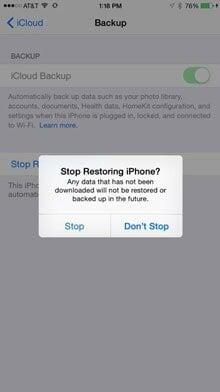
Επιπλέον, κατά την επαναφορά του αντιγράφου ασφαλείας από το iCloud εξαρτάται από τη συνδεσιμότητα και το μέγεθος του αρχείου που ζήτησε να επαναφέρει η συσκευή σας. Εάν είχατε κολλήσει για κάποιο λόγο, τότε θα πρέπει να εξετάσετε το ενδεχόμενο επαναφοράς του iPhone σας στις εργοστασιακές προεπιλογές και, στη συνέχεια, να ξεκινήσετε τη ρύθμιση με τη νέα συσκευή. Επιπλέον, μπορείτε να δημιουργήσετε το Backup in Tunes χρησιμοποιώντας επίσης τη συσκευή σας.
Διαφημίσεις
Επιπλέον, εάν δεν έχετε κάνει backup για να προστατεύσετε τα δεδομένα σας, τότε θα πρέπει να δημιουργήσετε αντίγραφα ασφαλείας για το iPad και το iPhone σας χρησιμοποιώντας το iCloud και το iTunes. Ενώ οι εφαρμογές τρίτων όπως το WhatsApp μπορούν επίσης να δημιουργήσουν αντίγραφα ασφαλείας της συνομιλίας Whatsapp στο iCloud ή μπορείτε να δημιουργήσετε ένα τοπικό αντίγραφο ασφαλείας για το Whatsapp σας επίσης.
Ας ελπίσουμε ότι πιστεύουμε ότι κατανοήσατε και διακόψατε επιτυχώς την επαναφορά αντιγράφων ασφαλείας στη συσκευή σας χρησιμοποιώντας το iCloud. Θα θέλαμε να μάθουμε τη γνώμη σας και τα πολύτιμα σχόλιά σας, εάν υπάρχει κάποιο ερώτημα μοιραστείτε μαζί μας
στην ενότητα σχολίων παρακάτω.








